近年のHDDは記録密度が増しており、全セクタ・全領域に1回の上書き処理の消去方法が、データ復元対策として効果的と言われています。
しかし、昔の記録密度が低いHDDに関しては、より書き込み回数を増やした消去方法が推奨されていました。(1996年にピーター・グートマン博士が発表した消去方式「グートマン(Gutmann)方式」では35回の上書き処理がされます。)
なので、もし昔に製造された記録密度の低いHDDを、情報漏洩対策を考慮して消去する場合は、書き込み回数を増やした消去方法が必要であると考えます。
データ消去ソフトの中には、1回の上書きよりも、より上書き回数を増やした消去のできるデータ消去ソフトもあります。さらに、数あるデータ消去ソフトの中でも「一般社団法人 情報機器リユース・リサイクル協会(RITEA)」から認定を受けているデータ消去ソフトがあります。
そこで当記事では、全セクタに1回書き込みよりも、書き込み回数を増やしたHDDのデータ消去方法ができ、さらに「一般社団法人 情報機器リユース・リサイクル協会(RITEA)」から認定を受けているデータ消去ソフト「ターミネータ10plus データ完全抹消 BIOS/UEFI版【パッケージ版】・【ダウンロード版】」について紹介しております。
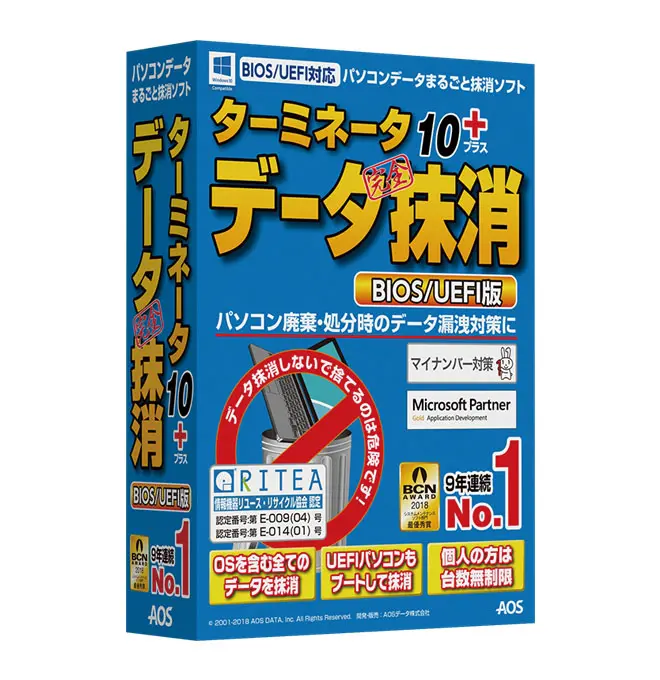

「書き込み回数を増やした、より高度なデータ消去」についてや、「ターミネータ10plus データ完全抹消 BIOS/UEFI版」について、参考までに確認されたい方はご覧になってください。
注意・留意事項 当記事をご覧になる前に
当記事をご覧になる前の注意・留意事項をまとめておりますので、ご一読をお願いいたします。
自己責任にてお願いいたします
当記事はデータ消去ソフトウェアに関する事柄について紹介しております。トラブル等が起こった場合の責任等は負いかねますので、ご自身のご判断・ご責任にてお願いいたします。
当記事はHDDについて解説
当サイトは、HDDに関連する事柄について紹介しているサイトになります。なので、当記事のデータ消去に関連する事柄はHDDについて紹介をしております。
HDDや機器が正常に動作することが前提条件
HDDや接続機器に障害が発生していないことが前提条件となります。
「ターミネータ10plus データ完全抹消 BIOS/UEFI版」について
当記事で紹介しておりますデータ消去・データ抹消ソフトは「ターミネータ10plus データ完全抹消 BIOS/UEFI版」になります。
【パッケージ版】ファイナルデータ11plus 特別復元版 _ AOSストア _ 通販 – PCソフト&アプリストア【パッケージソフト配送無料】 AOSデータ
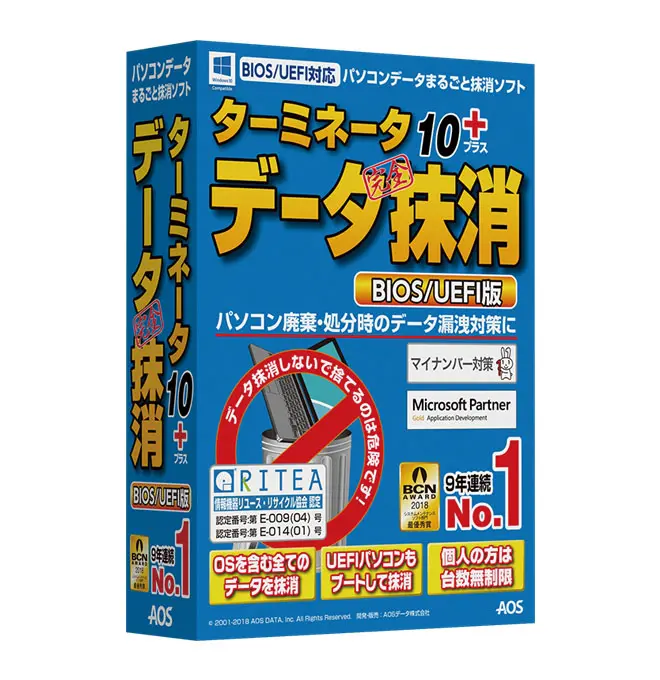
【ダウンロード版】ファイナルデータ11plus 特別復元版 _ AOSストア _ 通販 – PCソフト&アプリストア AOSデータ

「ターミネータ10plus データ完全抹消 BIOS/UEFI版」はAOSデータ株式会社が提供するデータ抹消ソフトです。AOSデータ株式会社はBCN AWARD 2022 「システムメンテナンスソフト部門」13年連続(13回目)最優秀賞を受賞しています。
RITEA(情報機器リユース・リサイクル協会)認定のソフトウェア
「ターミネータ10plus データ完全抹消 BIOS/UEFI版」は「RITEA認定パーソナルコンピュータ内蔵ハードディスクドライブデータ消去ソフトウェア」資格を取得したソフトウェアです。
「RITEA認定パーソナルコンピュータ内蔵ハードディスクドライブデータ消去ソフトウェア」は、「一般社団法人 情報機器リユース・リサイクル協会(RITEA)」にて、調査・評価を行い、付与される認定資格です。
【参考】RITEA__HDDデータ消去ソフトウェア資格
http://www.ritea.or.jp/eh_shikaku.html
(最終閲覧日:2022年2月20日)
「ターミネータ10plus データ完全抹消 BIOS/UEFI版」は、「一般社団法人 情報機器リユース・リサイクル協会(RITEA)」に認定されたデータ消去ソフトウェアになります。
なので、「ターミネータ10plus データ完全抹消 BIOS/UEFI版」は一定の安全・安心が保証された、信頼性のあるデータ消去ソフトであると考えます。
「パッケージ版」と「ダウンロード版」の違いについて
ターミネータ10plus データ完全抹消 BIOS/UEFI版には、「パッケージ版」と「ダウンロード版」があります。それぞれどういった違いがあるのか、解説をいたします。
「パッケージ版」について紹介
ターミネータ10plus データ完全抹消 BIOS/UEFI版の「パッケージ版」には、以下のような特徴があります。
- 同梱品に「プログラムCD-ROM」・「冊子マニュアル」・「ライセンスキー」
- パッケージ版には、ソフトウェアを実行するための「プログラムCD-ROM」と、操作手順・注意事項等が記載された紙媒体の「冊子マニュアル」・ソフトウェアを実行するために必要な紙媒体の「ライセンスキー」が同梱されています。※これらは「ダウンロード版」には付属されません。
- 「ダウンロード版」と比較して価格が高い
- 「ダウンロード版」には、上記の同梱品がありません。その代わり、「ダウンロード版」と比較して少々価格が高くなっています。
なので、ターミネータ10plus データ完全抹消 BIOS/UEFI版の「パッケージ版」は、ダウンロード版よりも価格は高くても、手元に「プログラムCD-ROM」や、紙媒体の「冊子マニュアル・ライセンスキー」を残しておきたいという場合に向いていると考えます。
「ダウンロード版」について紹介
ターミネータ10plus データ完全抹消 BIOS/UEFI版の「ダウンロード版」には以下のような特徴があります。
- 購入後に送信されるURLからプログラムをダウンロードする
- ダウンロード版には同梱品がありません。なので、購入手続き後に送信されるメールにプログラムをダウンロードできるURLが添付されています。(起動用CD・起動用USBメモリを作成するには、別途未使用のCD-Rメディア・書き込み可能なCD-Rドライブ・CDライティングソフトが必要)
- 紙媒体の「冊子マニュアル」・「ライセンスキー」が同梱されない
- ダウンロード版には紙媒体の「冊子マニュアル」・「ライセンスキー」が同梱されていません。なので、「冊子マニュアル」・「ライセンスキー」を確認するためには、インターネット環境が必要になります。
- 冊子マニュアルは、Google検索エンジンにて「ターミネータ10plus データ完全抹消 BIOS/UEFI版 マニュアル」と検索しますと検索結果に表示されます。
(最終確認日:2022年2月20日) - ライセンスキーは、購入後送信されるメールか、AOSストアの会員登録(無料)をしている場合、購入履歴から確認できます。
(プログラムのダウンロードURLも購入履歴から確認できます。)
- 冊子マニュアルは、Google検索エンジンにて「ターミネータ10plus データ完全抹消 BIOS/UEFI版 マニュアル」と検索しますと検索結果に表示されます。
- ダウンロード版には紙媒体の「冊子マニュアル」・「ライセンスキー」が同梱されていません。なので、「冊子マニュアル」・「ライセンスキー」を確認するためには、インターネット環境が必要になります。
- 「パッケージ版」と比較し、比較的すぐに使用できる
- パッケージ版は、購入手続き後すぐに使用できるというわけではなく、発送までの期間が必要です。対して「ダウンロード版」は、購入手続き後に送信されるメールに添付されてあるURLからソフトウェアをインストールすることができ、比較的すぐに使用することができます。
- 「パッケージ版」と比較して価格が安い
- ダウンロード版には同梱品がありませんが、その代わり「パッケージ版」と比較して価格が安くなっています。
上記の特徴から、ターミネータ10plus データ完全抹消 BIOS/UEFI版の「ダウンロード版」は、「価格が安い」・「すぐに使用したい」ということを優先事項として考え、かつインターネットの利用・メールの利用ができ、手元に紙媒体の冊子マニュアル・ライセンスキーを残しておかなくてもよい、という場合に向いていると考えます。
ターミネータ10plus データ抹消の「BIOS版/UEFI版」について
BIOS・UEFIについて当記事の簡単な解説をいたします。
パソコンには、「BIOS仕様のパソコン」と「UEFI仕様のパソコン」があります。それぞれのファームウェアに対応したデータ消去ソフトでないといけません。
- BIOSとは
- 従来から使用されているファームウェアです。
- UEFIとは
- BIOSよりも新しい仕様のファームウェアです。
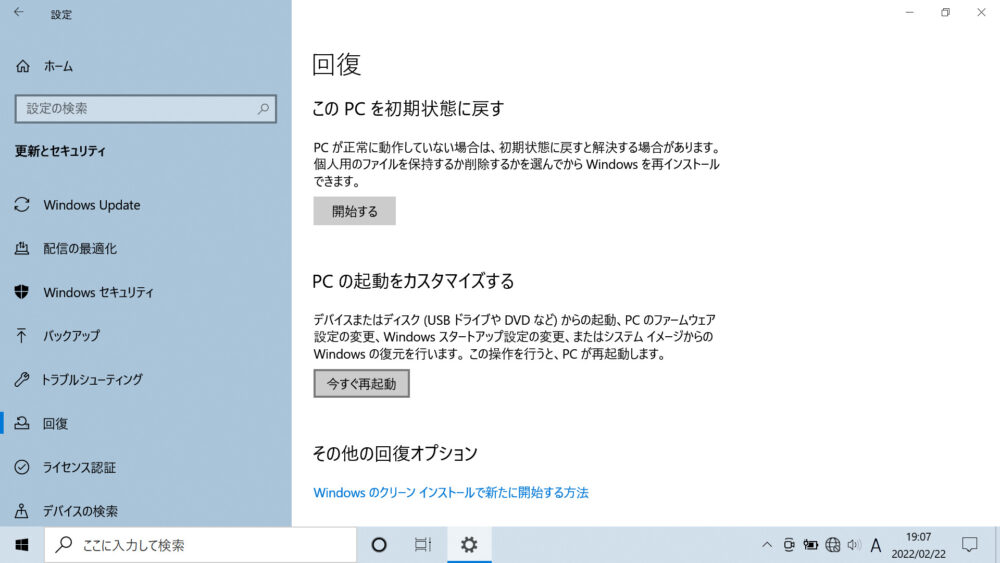
Windows10でUEFI画面を起動する前の画面になります。
「ターミネータ10plus データ完全抹消 BIOS/UEFI版」には、BIOS版とUEFI版があります。※BIOS版・UEFI版とありますが、「ターミネータ10plus データ完全抹消 BIOS/UEFI版」1つのソフトでBIOS・UEFIともに対応できます。
書き込み回数を増やした高水準な消去方法を実行できる
「ターミネータ10plus データ完全抹消 BIOS/UEFI版」は、BIOS版では「レベル10 グートマン(Gutmann)方式 書き込み回数35回」、UEFI版では「レベル8 米国国防総省(DoD5220.22-M ECE)方式 書き込み回数7回」といった世界水準の消去に対応しています。
※ファームウェアがBIOSを搭載しているパソコンに実行する場合は、「Windows PE版プログラム」か「DOS版プログラム」のどちらかを選択して実行しますが、容量の大きいHDDに対し高いレベルの消去をWindows PE版で行う場合、Windows PEの仕様による時間の制約がありますので注意が必要です。当記事の下部↓「ターミネータ10plus データ完全抹消 BIOS/UEFI版」注意事項の項にて解説しております。
ターミネータ10plus データ完全抹消 BIOS/UEFI版の主な仕様
「ターミネータ10plus データ完全抹消 BIOS/UEFI版」の主な仕様について以下に紹介いたします。
| 【CDもしくはUSBメモリで起動させる場合】 | |||
|---|---|---|---|
| 対応OS | OS不要 | ||
| CPU | 300MHz以上のIntelもしくは互換CPU | ||
| メモリ | [DOS版プログラム]2MB以上のRAM [Windows PE版プログラム]512MB以上のRAM [独自OS版プログラム(UEFIモデル用)]256MB以上のRAM |
||
| ディスプレイ | 256色以上VGA解像度 | ||
| ドライブ | 2倍速以上のCD-ROMドライブ(CDから起動させる場合) ※ダウンロード版の購入で、起動用CDを作成する場合は、未使用のCD-Rメディア・書き込み可能なCD-Rドライブ・CDライティングソフトの用意が予め必要。 |
||
| メディア | 初期化可能な4GB以上のUSBメモリ(USBメモリから起動させる場合) ※起動用USBメモリは、Webサイトからツールをダウンロードして作成する必要がある。その場合はインターネットの接続が必要。 ※起動用USBメモリを作成するには、4GB以上のUSBメモリを予め用意する必要がある。USBメモリは同梱されていない。起動用USBメモリを作成する場合、USBメモリ内のデータは全て消去される。 ※用意したUSBメモリが16GBを超えるとHDDとみなされ認識しない場合がある。 |
||
| 【インストールして使用する場合 (本ソフトのCDまたはUSBメモリが必要)】 | |||
|---|---|---|---|
| 対応OS | Windows XP / Windows Vista / Windows 7 Windows 8(8.1)/ Windows 10 / Windows 11 Windows Server 2003 / Windows Server 2008 / Windows Server 2012 |
||
| CPU | 上記↑のOSが正常に動作し、かつクロック周波数300MHz以上のIntelまたは互換CPU | ||
| メモリ | 上記↑のOSが正常に動作し、かつ512MB以上のメモリ(RAM) | ||
| ディスプレイ | 65536色以上XGA解像度 | ||
| 【対応インターフェース】 | |||
|---|---|---|---|
| IDE、E-IDE、SATA、SCSI、USB、IEEE1394(iLINK) ※USBは「USB Mass Storage Class 仕様準拠」のデバイスのみに対応 | |||
※その他の詳細や公式で発表されている注意事項等は以下↓リンクからご確認いただけます。
【パッケージ版】ターミネータ10plus データ完全抹消 BIOS/UEFI版
【ダウンロード版】ターミネータ10plus データ完全抹消 BIOS/UEFI版
(AOSデータ株式会社の運営する公式サイト「AOSストア」へのリンクになります。)
データ消去方法(1回上書き・回数を増やした消去)について
1回上書き消去についてや、1回よりもさらに上書き回数を増やした消去について紹介いたします。
1回上書き消去によるデータ消去について
近年のHDDは記録密度が増しているため、全セクタ・全領域に1回の上書き処理を行うことでデータ復元対策として効果的と言われています。
【参考】パソコン廃棄・返却時の情報漏えいをデータ消去で確実に防ぐには? – PIT-Navi|NECキャピタルソリューション株式会社
2006年9月に米国国立標準技術研究所 NISTより公開された「SP 800-88 媒体のデータ抹消処理(サニタイズ)に関するガイドライン」にて、1回の上書きに関する文献があります。(米国のため英語表記になっています。)2001年以降製造・容量15GBのATAディスクドライブは1回上書きという区切りがされていることが確認できます。
That is, for ATA disk drives manufactured after 2001(over 15 GB) clearing by overwriting the media once is adequate to protect the media fromboth keyboard and laboratory attack.
出典:Archived NIST Technical Series Publication
Series/Number:NIST Special Publication 800-88
Title:Guidelines for Media Sanitization
Publication Date(s):September 2006
Withdrawal Date:December 2014
Withdrawal Note:SP 800-88 is superseded in its entirety by the publication of
SP 800-88 Revision 1 (December 2014).
https://nvlpubs.nist.gov/nistpubs/Legacy/SP/nistspecialpublication800-88.pdf?_x_tr_sl=en&_x_tr_tl=ja&_x_tr_hl=ja&_x_tr_pto=op,sc
(最終確認日:2022年2月23日)
※上記「SP 800-88」は改版されています。2014年12月に「SP 800-88 rev.1」が発行されています。「SP 800-88 rev.1」に関してはIPA 独立行政法人 情報処理推進機構にて和訳された文書が掲載されています。
【参考】セキュリティ関連NIST文書:IPA 独立行政法人 情報処理推進機構
上記「2006年9月に米国国立標準技術研究所 NISTより公開されたSP 800-88 媒体のデータ抹消処理(サニタイズ)に関するガイドライン」に該当しないHDDのデータを消去したい場合や、1回上書き処理よりも高度な消去方法を実行したい場合、RITEA認定の消去ソフトにてデータ消去を行いたい場合などに「ターミネータ10plus データ完全抹消 BIOS/UEFI版」を使用を推奨できると考えます。
より書き込み回数を増やした消去方法とは?
書込み回数を増やしたデータ消去方法について紹介いたします。データ消去には、いくつかの抹消方法があります。
例として「ターミネータ10plus データ完全抹消 BIOS/UEFI版」で実行できる抹消方式を紹介いたします。
以下↓の画像は、「ターミネータ10plus データ完全抹消 BIOS/UEFI版」の「BIOS版」で実行できる抹消方式が表示された画像になります。
(下記↓の画像はAmazon.co.jpへのリンクになります)
※UEFI版は、上記↑画像の「レベル1 ゼロ書込み方式」・「レベル3 乱数書込み方式」「レベル5 米国国家安全保障局(NSA)方式」・「レベル6 米国国防総省(DoD5220.22-M)方式」・「レベル8 米国国防総省(DoD5220.22-M ECE)方式」・「SSDイレーズ」の抹消方式になります。
上記↑の「レベル8 米国国防省(DoD5220.22-M ECE)方式」は、「ターミネータ10plus データ完全抹消 BIOS/UEFI版」のマニュアルによりますと、7回の書き込みによりデータを消去し、ソフト的なデータ復元ができなくなり、さらに残留磁気によるデータ解析も難しくなるとされています。
メリット(推奨できるケース)・もしくはデメリットについても紹介
当記事で考察する「ターミネータ10plus データ完全抹消 BIOS/UEFI版」のメリット・推奨できるケースや、もしくはデメリットについても紹介いたします。
使用するメリット(使用を推奨できるケース)について紹介
当記事で考察する「ターミネータ10plus データ完全抹消 BIOS/UEFI版」を使用するメリットや、使用を推奨できるケースについて紹介いたします。
RITEA(一般社団法人 情報機器リユース・リサイクル協会)認定のソフトウェア
「ターミネータ10plus データ完全抹消 BIOS/UEFI版」は「RITEA認定パーソナルコンピュータ内蔵ハードディスクドライブデータ消去ソフトウェア」という資格が付与されています。
RITEA認定ということは、「一般社団法人 情報機器リユース・リサイクル協会」という一定の信頼性のある社団法人から認定されているということになります。
なので、第三者の信頼性ある認定をされたデータ消去ソフトにて、データ消去を行わなければならない、という場合に推奨できます。
もしくは第三者の信頼性ある社団法人から認定されたデータ消去ソフトにてデータ消去を行いたい、一定の安全性・信頼性が保証されたデータ消去を行いたいという場合にも推奨ができます。
BIOS版・UEFI版の、どちらのファームウェアにも対応
従来のデータ消去ソフトは、パソコンのファームウェアがUEFI仕様の場合、正常に動作しないことが判明したというニュースが過去にあります。
【参考】従来型データ消去ソフトはWindows 8非対応 ~3本のデータ消去ソフトが対応製品として国内初認定 – PC Watch
「ターミネータ10plus データ完全抹消 BIOS/UEFI版」は、UEFIにも適切に対応していることを認定する「RITEA認定パーソナルコンピュータ内蔵ハードディスクドライブデータ消去ソフトウェア」資格が付与されています。
そのため、「ターミネータ10plus データ完全抹消 BIOS/UEFI版」は、BIOS・UEFIどちらのファームウェアにも対応しているというRITEA認定の信頼性があります。
書き込み回数を増やした高水準な消去を行いたい
「ターミネータ10plus データ完全抹消 BIOS/UEFI版」は、BIOS版では「レベル10 グートマン(Gutmann)方式 書き込み回数35回」、UEFI版では「レベル8 米国国防総省(DoD5220.22-M ECE)方式 書き込み回数7回」といった世界水準の消去方法に対応しており、より書き込み回数を増やした消去方法を実施したい場合にも推奨できます。
※高いレベルの消去をWindows PE版プログラムで行う場合、時間の制約がありますので注意が必要です。当記事の下部↓「ターミネータ10plus データ完全抹消 BIOS/UEFI版」注意事項の項にて解説しております。
「ターミネータ10plus データ完全抹消 BIOS/UEFI版」のデメリット
当記事で考察する「ターミネータ10plus データ完全抹消 BIOS/UEFI版」のデメリットについて紹介いたします。
ディスク単位・ドライブ単位での消去に対応…ファイル単位の消去はできない
「ターミネータ10plus データ完全抹消 BIOS/UEFI版」はHDDなどのディスク単位やドライブ単位での消去が可能です。半面、ファイルやフォルダ単位といった消去には対応していません。
ファイル単位・フォルダ単位の消去に対応するソフトとしては、安全消去ソフト「スグレモ シュレッダー」があります。当サイトの別記事にて紹介しておりますので、参考までに確認されたい方は、こちら↓のリンクからご覧ください。
【参考】【個人情報漏洩対策】ファイルを安全削除できる消去ソフトを紹介!
ソフトウェアの購入費用が発生
「ターミネータ10plus データ完全抹消 BIOS/UEFI版」を使用するためには、こちらのソフトウェアを購入する必要があり、その分の購入費用が発生します。
データ消去ソフトは、昨今多数のソフトウェアがあり、中には無料で使用できるフリーソフトがあります。※ただし、フリーソフトは無料の分、RITEA認定といった第三者の信頼性のある認定がありません。かつインターネットからダウンロードできるフリーソフトの中には、ウイルスが仕込まれてあることもありますので注意が必要です。
「ターミネータ10plus データ完全抹消 BIOS/UEFI版」はRITEA認定という第三者の信頼性ある認定をされたソフトウェアということで、一定の安全性・信頼性があると捉えることができますが、購入費用が発生します。
操作方法・画面の見方等、分かりにくい可能性
「ターミネータ10plus データ完全抹消 BIOS/UEFI版」に限らず、他のデータ消去ソフトにも言えることかもしれませんが、パソコンスキルによっては、操作方法・画面の見方等、分かりにくい部分があるかもしれません。
データ消去ソフトの中には、公式のマニュアルが無いものも中にはありますが、「ターミネータ10plus データ完全抹消 BIOS/UEFI版」にはユーザーズマニュアルがあります。
「ターミネータ10plus データ完全抹消 BIOS/UEFI版」の「パッケージ版」には冊子マニュアルしており、インターネットからも、Googleの検索エンジンにて「ターミネータ10plus データ完全抹消 BIOS/UEFI版 マニュアル」で検索しますと検索結果に表示(最終確認日:2022年2月22日)されます。
場合によってはマニュアルを確認しながら操作をしたり、パソコンスキルのある方と一緒に行うという対応等が必要になるかもしれません。
ソフトの仕様上、仕方のないことかもしれませんが、分かりにくいのではないか、というところが私個人で考えるデメリットとして挙げます。
「ターミネータ10plus データ完全抹消 BIOS/UEFI版」注意事項
私個人が感じました「ターミネータ10plus データ完全抹消 BIOS/UEFI版」の注意事項を紹介いたします。※私個人が感じた注意事項を紹介しておりますので、当記事に記載以外の注意事項を確認されたい方は上記↑(上記の項へ移動する場合はこちらをクリックしますと移動できます)で紹介しております公式サイトにてご確認をお願いいたします。
Windows PE版は時間制約がある(72時間後に自動的に再起動がかかる)
「ターミネータ10plus データ完全抹消 BIOS/UEFI版」を、ファームウェアがBIOSを搭載しているパソコンに実行する場合は、「Windows PE版プログラム」か「DOS版プログラム」のどちらかを選択して実行します。
Windows PE版プログラムは、2TB以上のHDDに対応していますが、72時間を経過してしまうと、Windows PEの仕様により再起動がかかってしまいます。(Windows PEとは、OSを修復したりするため等に使用される特殊なOSです。)
【参考】Windows PE (WinPE) _ Microsoft Docs
https://docs.microsoft.com/ja-jp/windows-hardware/manufacture/desktop/winpe-intro?view=windows-11
(最終閲覧日:2022年2月22日)
なので、容量の大きいHDDを、Windows PE版プログラムで消去、かつ高いレベルで消去する場合は、72時間で終わらず消去が完了しない可能性があることを頭に入れておく必要があります。
消去時間の目安
「ターミネータ10plus データ完全抹消 BIOS/UEFI版」のマニュアルでは、容量1GBの1回の書き込みで平均20~30秒かかるという記載があります。容量1TBのHDDは、レベル1のゼロ書込み方式で5~8時間かかるため、Windows PE版プログラムのレベル10「グートマン(Gutmann)方式」は実行できないという旨が記載されています。
ただし、上記↑の項「1回上書き消去によるデータ消去について」で紹介していますように、近年のHDDは記録密度が増しているため、全セクタ・全領域に1回の上書き処理を行うことでデータ復元対策として効果的と言われています。
米国国立標準技術研究所_ NIST SP 800-88 媒体のデータ抹消処理(サニタイズ)に関するガイドライン(公開日:2006年9月)に準ずる場合、特に個人・一般家庭レベルでは、全セクタ・全領域に1回の上書き処理で十分効果的であると考えます。※企業レベルですと、企業の情報セキュリティ関連規定に沿った対応が必要です。
DOS版は2TB以上のHDDは消去することができない
DOS版プログラムは、Windows PE版プログラムが起動しない場合に、DOS版プログラムを起動して実行することができますが、DOS版は2TB以上のHDDは消去することができません。
2TB以上のHDDに実行する場合は、Windows PE版プログラムかUEFI版プログラムを実行する必要があります。
※UEFI版は、ファームウェアがUEFI仕様のパソコンでないと起動できません。
障害のあるHDDのデータ消去はできない…対処法は?
障害が発生しているHDDは、「ターミネータ10plus データ完全抹消 BIOS/UEFI版」をはじめ、ソフトウェアによるデータ消去が正常にできません。なので、ソフトウェアによるデータ消去を行う場合、HDDが正常に動作していることが前提条件となります。
もしHDDに異常がありデータ消去できない場合には、信頼できる専門事業者に依頼する方法があります。
HDDのデータ消去かつ処分希望の場合は、異常がありデータ消去できないHDDでも完全消去処分を行っている・さらに消去証明書の発行も行う環境省・経済産業省から小型家電リサイクル法の認定を受けている国認定事業者があります。
当サイトの別記事にて紹介しておりますので、参考までに確認されたい方は、こちら↓のリンクからご覧ください。
【参考】データ消去できない場合のHDD処分方法を紹介!【個人情報漏洩対策】
補足事項 ターミネータ以外のデータ消去ソフト・ツールについて
補足事項として、「ターミネータ10plus データ完全抹消 BIOS/UEFI版」以外に、無料で使用できるデータ消去ソフト・消去ツールがありますので紹介いたします。
※無料で使用できる分、デメリットもあります。無料の分、RITEA認定といった第三者の信頼性ある認定がありませんのと、機能の制約があったりしますのでご注意ください。
- DiskPartコマンド「clean all」
- コマンドプロンプトが標準搭載されているWindowsが使用できる機器環境であれば、DiskPartコマンドの「clean all」というツールがあります。clean allコマンドの手順についても当サイトの別記事にて紹介しております。参考までに確認されたい方はこちら↓のリンクからご覧ください。
『clean all』の手順について解説!!【HDDのデータ消去方法】
- コマンドプロンプトが標準搭載されているWindowsが使用できる機器環境であれば、DiskPartコマンドの「clean all」というツールがあります。clean allコマンドの手順についても当サイトの別記事にて紹介しております。参考までに確認されたい方はこちら↓のリンクからご覧ください。
- コマンドプロンプトのツール「cipher /wコマンド」
- コマンドプロンプトが標準搭載されているWindowsが使用できる環境であれば、clean allの他にも「cipher /wコマンド」があります。cipher /wコマンドについても当サイトの別記事にて紹介しております。参考までに確認されたい方はこちら↓のリンクからご覧ください。
cipher /wコマンドの手順を解説!【注意・補足事項も紹介】
- コマンドプロンプトが標準搭載されているWindowsが使用できる環境であれば、clean allの他にも「cipher /wコマンド」があります。cipher /wコマンドについても当サイトの別記事にて紹介しております。参考までに確認されたい方はこちら↓のリンクからご覧ください。
- データ抹消アプリ DiskRefresher4 SE
- 株式会社アイ・オー・データ機器にて、「データ抹消アプリ DiskRefresher4 SE」が提供されています。データ抹消アプリ DiskRefresher4 SEは無料で提供されていますが、その分、製品版と比べ機能が制限されている部分がありますのでご注意ください。詳細は↓のリンクからご確認いただけます。
データ抹消アプリ DiskRefresher4 SE _ IODATA アイ・オー・データ機器
(最終閲覧日:2022年2月20日)
(リンク先は株式会社アイ・オー・データ機器の運営するサイトになります。)
※DiskRefresher4商品版もありますので、無料のDiskRefresher4 SEを確認されたい方はご注意ください。
- 株式会社アイ・オー・データ機器にて、「データ抹消アプリ DiskRefresher4 SE」が提供されています。データ抹消アプリ DiskRefresher4 SEは無料で提供されていますが、その分、製品版と比べ機能が制限されている部分がありますのでご注意ください。詳細は↓のリンクからご確認いただけます。
まとめ
当記事のまとめになります。
「ターミネータ10plus データ完全抹消 BIOS/UEFI版」はRITEA認定のデータ消去ソフトであり、さらに「米国国防省(DoD5220.22-M ECE)方式」といった高水準のデータ消去に対応しています。
ただし、注意事項もありますので、当記事で紹介しております注意事項の他、使用を検討されている方は公式サイト等に公表されている注意事項もご確認いただきますようお願いいたします。
よろしければ参考になさってください。
ご覧いただきありがとうございます。
当記事にて紹介いたしました「ターミネータ10plus データ完全抹消 BIOS/UEFI版」はこちら↓になります。
(AOSデータ株式会社の運営する公式サイト「AOSストア」へのリンク先になります。)
こちら↓は「パッケージ版」になります。
【パッケージ版】ターミネータ10plus データ完全抹消 BIOS_UEFI版 _ AOSストア _ 通販 – PCソフト&アプリストア【パッケージソフト配送無料】 AOSデータ
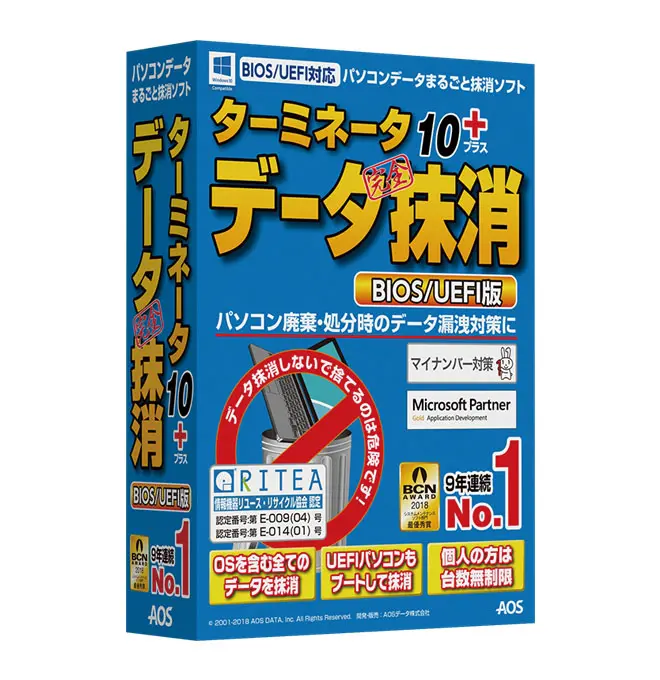
こちら↓は「ダウンロード版」になります。
【ダウンロード版】ターミネータ10plus データ完全抹消 BIOS_UEFI版 _ AOSストア _ 通販 – PCソフト&アプリストア AOSデータ

AOSストアで会員登録して購入しますと初回購入から会員割引5%が適用された価格で購入することができます。(会員登録は無料で登録できます)
【参考】会員について _ AOSストア
【パッケージ版】の「ターミネータ10plus データ完全抹消 BIOS/UEFI版」はAOSストア以外にも以下↓のリンク先からもご確認いただけます。
【ダウンロード版】の「ターミネータ10plus データ完全抹消 BIOS/UEFI版」はAOSストア以外にも以下↓のリンク先からもご確認いただけます。



